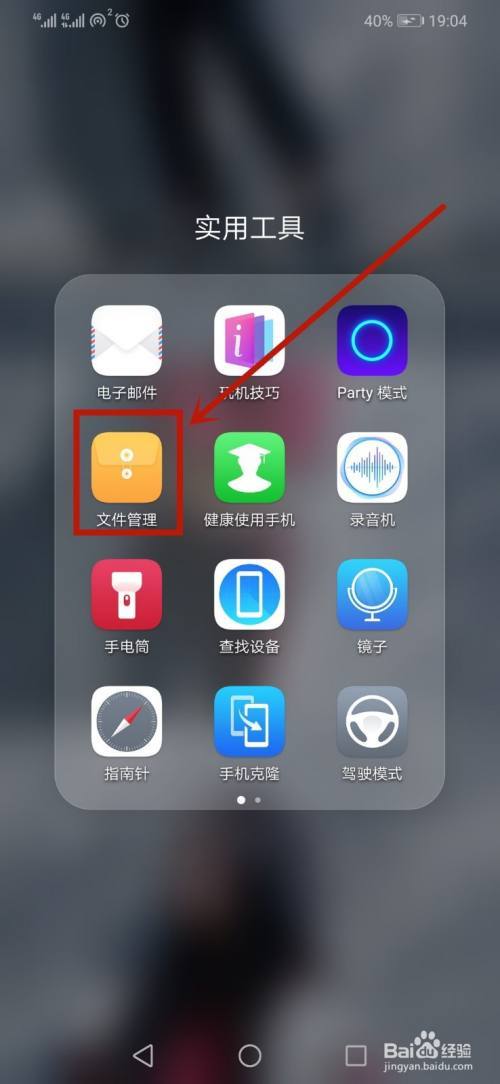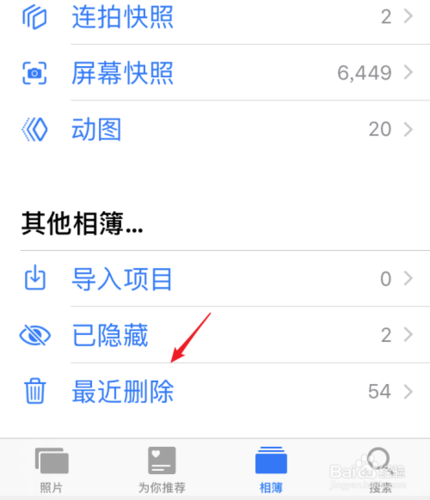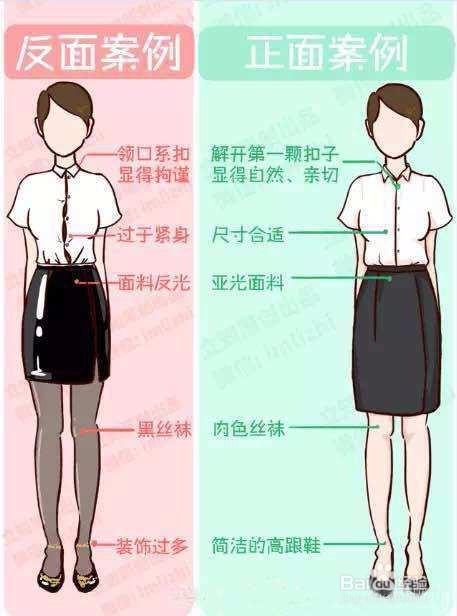window 10安装CAD的方法如下
1、首先打开计算机,在计算机内打开CAD2007安装包,然后点击一个名字为“setup.exe”的文件。
2、在这里一般选择“单机安装”选项,然后进入下一步的安装。
3、接下来直接点击“安装”即可,其他的“查看产品文档”以及“了解产品注册”都可以直接忽略。
4、这里由于CAD可能需要一些其他部件的支持,这里默认点击“确定”即可。
5、然后会进入CAD2007的安装向导,我们默认点击“下一步”即可。
6、在“国家或地区”选择china,然后再选择“我接受”,然后点击“下一步”即可。
7、然后在序列号的地方填写自己的序列号,然后默认点击“下一步”。
8、然后我们简单的填写一些用户信息,然后继续默认点击“下一步”。
9、然后我们“选择安装类型”,在这里我们小白一般选择“典型安装”。
10、接下来选择“安装可选工具”,这里由于一般使用CAD2007使用不到这些工具,所以这些工具可以不安装,然后点击“下一步”。
11、然后我们选择一下CAD的安装目录,这个目录可以按照自己的想法任意选择。
12、这里我们默认点击“下一步”即可。
13、进行完上一步之后等待系统进行安装,然后默认点击“完成”选项即可。